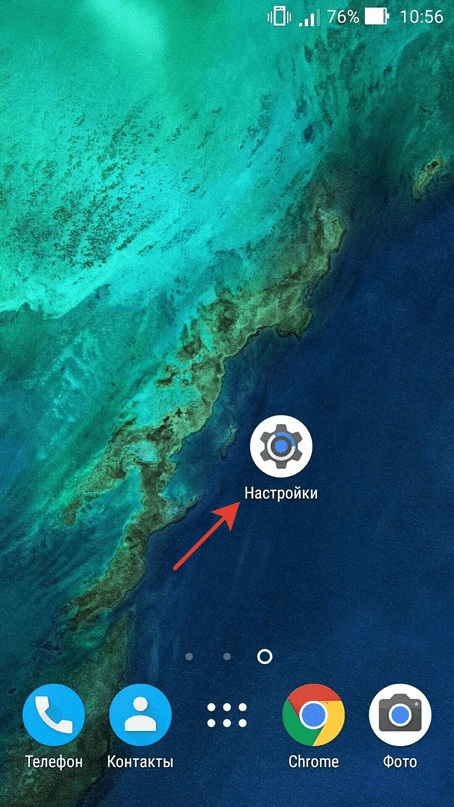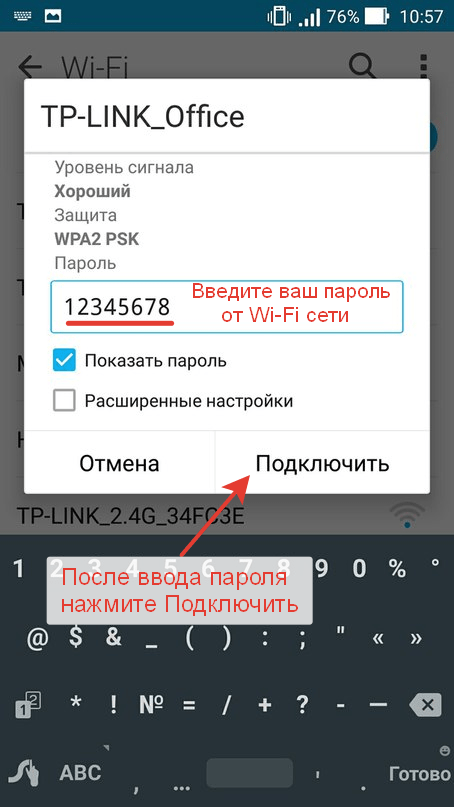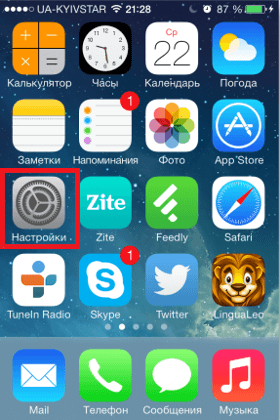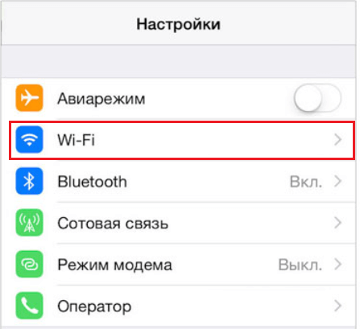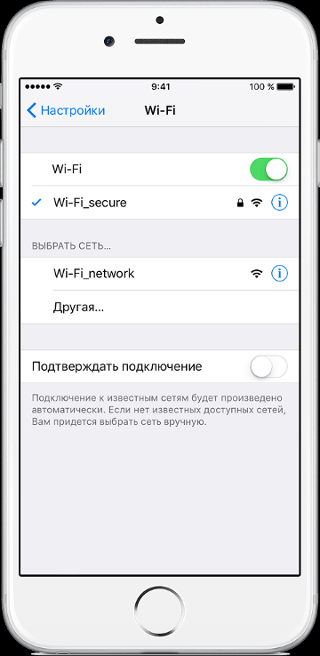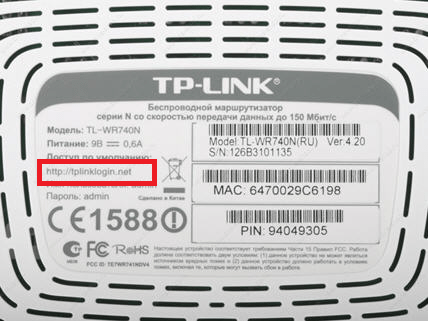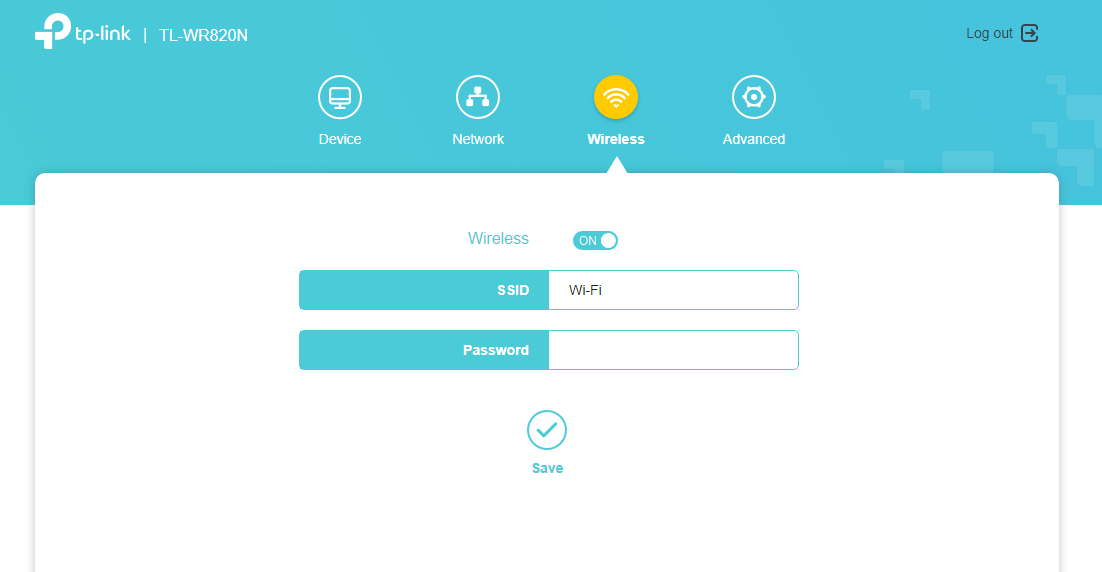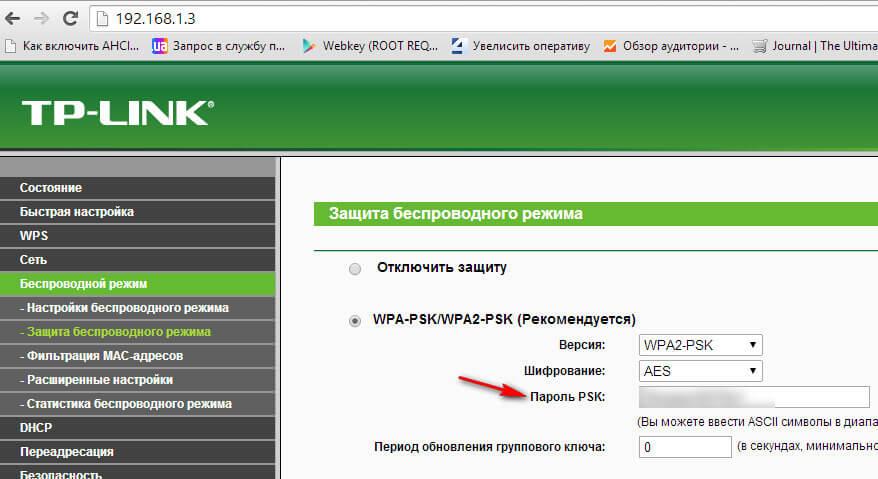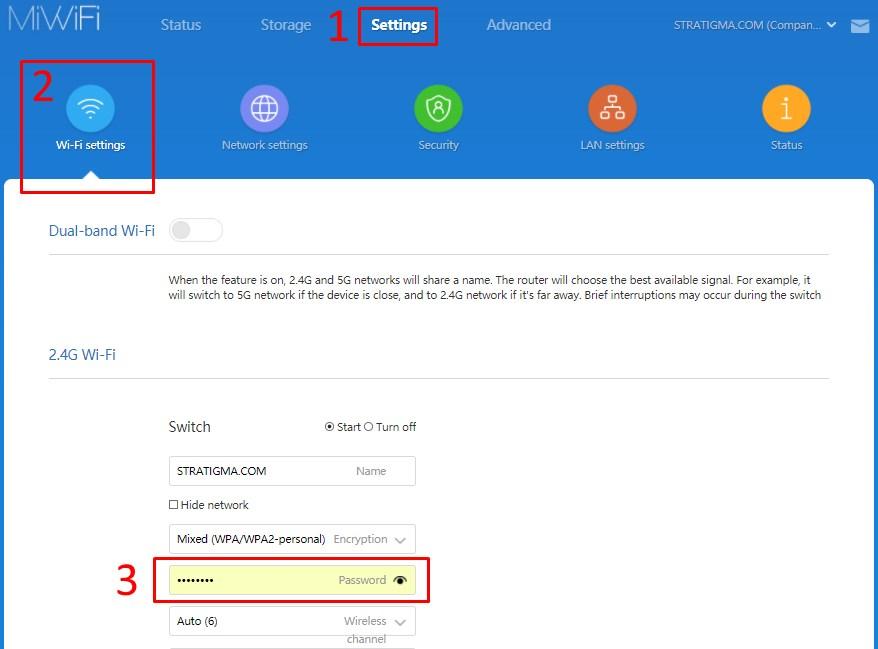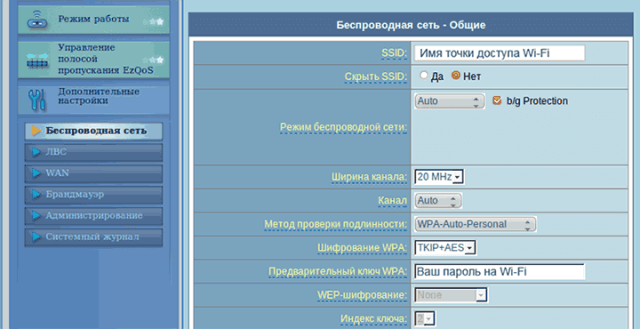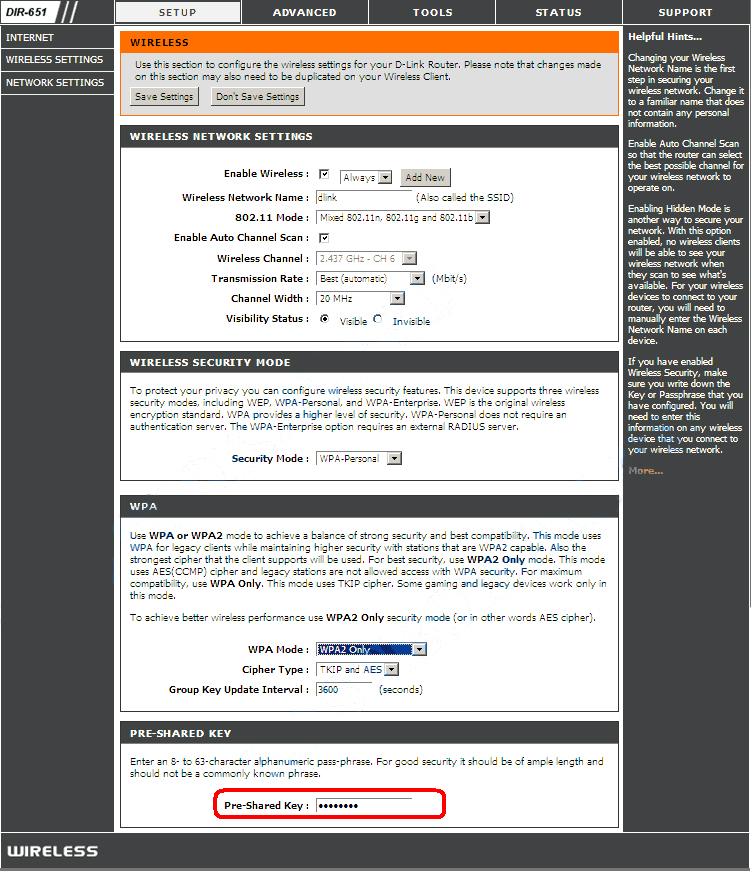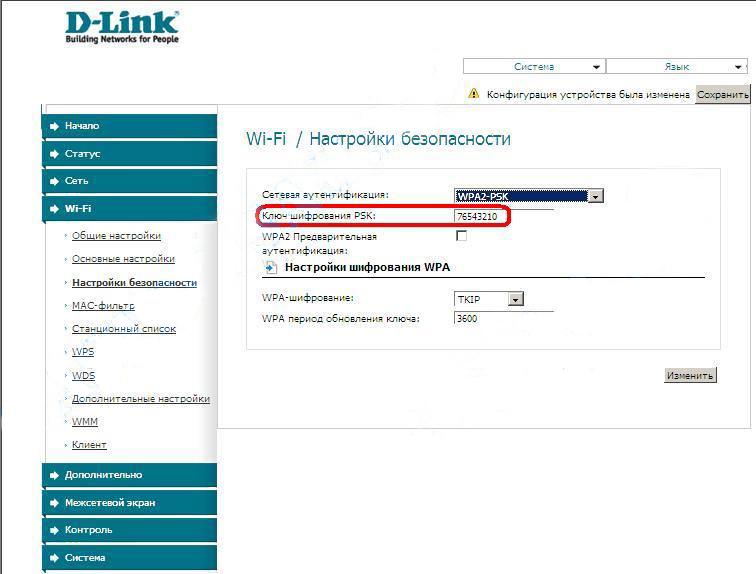На чтение 7 мин Просмотров 92.9к.
Виталий Леонидович Черкасов
Системный администратор, инженер компьютерных систем.
Задать вопрос
Обычно для настройки маршрутизатор подключается к компьютеру при помощи сетевого кабеля. Но настроить роутер несложно и при помощи мобильного гаджета. Иногда это даже удобнее, не нужно включать ПК. Чтобы поменять пароль на вайфай через телефон, нужно знать название сети и старый пароль для подключения к роутеру.
Содержание
- Когда может понадобиться смена данных через смартфон
- Пошаговая инструкция
- Подключиться к Wi-Fi
- Зайти в настройки роутера
- Изменить пароль
- Особенности роутеров разных производителей
- D-Link
- Huawei
- Asus
- Zyxel
- Смена пароля через мобильные приложения
- Возможные проблемы
- Как в телефоне ввести новый пароль к знакомой сети
Когда может понадобиться смена данных через смартфон
При первоначальной настройке маршрутизатора устанавливается пароль на Wi-Fi. Специалисты по безопасности рекомендуют периодически менять ключ доступа для того, чтобы никто не мог получить доступ к сети без вашего согласия.
Иногда сменить пароль проще с помощью смартфона, например, если компьютер далеко и включать его не хочется. Иногда другого выхода нет. Например, вы переустановили операционную систему на компьютере, но потом при подключении поняли, что не помните пароль. Тогда можно воспользоваться тем, что при первом подключении ключ доступа сохраняется на телефоне или другом гаджете, и его не требуется вводить повторно. Поэтому можно зайти в настройки маршрутизатора через смартфон и сменить его.
Здесь можно прочитать, как узнать пароль от wi-fi на телефоне адроид. А здесь — узнать пароль от wi-fi через айфон.
Пошаговая инструкция
Рассмотрим, как поменять пароль на роутере через телефон. Для этого нужно выполнить три простых шага: подключить смартфон к сети, открыть настройки роутера и поменять ключ доступа.
Подключиться к Wi-Fi
Для подключения смартфона к сети нужно включить на нем Wi-Fi и соединение установится автоматически. В случае если подключиться не удалось, нужно выполнить следующие действия.
Для телефонов на базе операционной системы Android:
- кликаем по значку «Настройки», который расположен в меню или находиться на рабочем столе гаджета;
- передвигаем ползунок, расположенный в подменю «Wi-Fi», чтобы запустить беспроводное соединение;
- заходим в настройки Wi-Fi и кликаем по названию сети, с которой нужно установить соединение;
- вводим действующий код доступа и нажимаем кнопку «Подключить».
Для гаджетов, работающих под управлением iOS, то есть айфонов, нужно выполнить следующие действия:
- зайти в меню настроек, кликнув для этого по соответствующему значку;
- щелкнуть по строке Wi-Fi;
- чтобы включить сеть, требуется передвинуть ползунок, находящийся в строке Wi-Fi;
- после того, как появится список доступных сетей, надо выбрать нужное соединение, нажать на него и ввести действующий на данный момент код.
Зайти в настройки роутера
Открыть настройки точки доступа можно с помощью любого интернет браузера, имеющегося в телефоне. Информацию, необходимую для входа в сервисное меню, можно прочитать на наклейке, расположенной на нижней стороне маршрутизатора.
В роутерах компании TP-LINK обычно устанавливаются такие значения:
- IP-адрес точки доступа (адрес для входа) 192.168.1.1, 192.168.0.1;
- Имя (логин): admin;
- пароль администратора: admin или пустая строка.
Если эти значения менялись, требуется ввести актуальные данные.
Если пароль от веб-интерфейса не подходит нужно сделать сброс роутера на заводские настройки. Для этого зажимаем кнопку «RESET» на девайсе на 10-15 секунд.
Адрес входа вводится в адресную строку интернет браузера. После чего появится окно, в котором вводится логин пользователя и ключ. После ввода требуемых данных кликаем по кнопке «Ок» и попадаем в меню настроек гаджета.
Теперь можно поменять пароль на Wi-Fi сеть с телефона.
Изменить пароль
Чтобы поменять пароль на Wi-Fi в точках доступа компании TP-LINK, заходим в меню «Беспроводный режим» и переходим в подменю «Защита беспроводной сети», ищем строку «Пароль PSK» и изменяем ключ доступа. После этого жмем кнопку «Сохранить».
Чтобы пароль было трудно взломать, его длина должна быть больше 8 символов и включать буквы английского алфавита, цифры и специальные символы.
Предлагаем воспользоваться нашим генератором паролей. Сервис создает случайные комбинации цифр, букв и спецсимволов. Комбинации отображаются только на вашем компьютере или телефоне, нигде не хранятся и сбрасываются сразу, как только вы уходите со страницы.
[password-generator]
Особенности роутеров разных производителей
Теперь рассмотрим, как поменять ключ беспроводной сети, на примере точек доступа от других компаний.
D-Link
Для подключения к маршрутизаторам D-Link нужно ввести:
- IP-адрес для подключения может быть 192.168.1.1 или альтернативный – 192.168.0.1;
- логин пользователя с правами администратора: admin;
- пароль чаще всего admin или нужно просто оставить эту строку пустой.
В настройках жмем кнопку «Расширенные настройки», которая расположена справа внизу и выберем подменю «Настройки безопасности».
Новый пароль необходимо ввести в строку с именем «Ключ шифрования PSK» и щелкнуть по кнопке «Изменить».
Huawei
Для маршрутизатора Huawei в адресной строке браузера требуется ввести 192.168.1.1, имя (логин) telecomadmin, пароль, установленный по умолчанию, аdmintelecom. На некоторых моделях установлены такие значения: имя (логин) root, пароль администратора admin.
В меню настроек, переходим на вкладку «WLAN» и в поле ввода «WPA PreSharedKey» вводим ключ доступа. После этого жмем на кнопку «Apply».
Asus
На роутерах компании ASUS чаше всего устанавливают такие параметры для доступа к панели настроек: IP-адрес 192.168.1.1, логин, установленный умолчанию, такой же, как и ключ доступа — admin.
В административной панели идем в «Дополнительные настройки», открываем подменю «Беспроводная сеть» и заходим на вкладку «Общие». Здесь в строке «Предварительный ключ WPA» требуется ввести желаемый пароль и нажать «Применить».
Zyxel
На маршрутизаторах ZyXEL чаще всего значения параметров для входа в режим администрирования стандартные: IP-адрес 192.168.1.1, имя совпадает с ключом — admin.
В панели настроек нужно открыть ветвь «Сеть Wi-Fi» и найти пункт «Безопасность». В строке «Сетевой ключ (ASCII)» пишем измененный пароль. Теперь можно кликнуть по кнопке «Применить».
Параметры для входа в меню настроек для всех моделей от любых производителей, лучше уточнять по наклейке, находящейся на нижней крышке.
Смена пароля через мобильные приложения
Иногда для определенных моделей маршрутизаторов существуют специальные мобильные приложения, предназначенные для управления беспроводной сетью. Например, существует программа Google Wi-Fi, при помощи которой можно изменить данные для подключения к беспроводной сети.
Возможные проблемы
После смены ключа с мобильного устройства, например айфона, могут появиться проблемы с соединением. Это может произойти из-за того, что на маршрутизаторе установлен новый пароль, а другие устройства помнят старый ключ доступа. Чтобы избавиться от проблемы, необходимо удалить устаревшие сведения о соединении. Для этого:
- Заходим в «Центр управления» и выбираем строку «Управление беспроводными сетями»;
- Выбираем соединение, которое мы хотим удалить, вызываем правой кнопкой мыши контекстное меню, и кликаем по пункту «Удалить сеть».
- Соединяемся с вайфай и вводим пароль.
Эту операцию необходимо провести на всех гаджетах, на которых сохранился старый пароль.
Кроме этого иногда, достаточно редко встречается ситуация, когда после смены кода параметры точки доступа сбиваются. В таком случае нужно вернуться к настройкам по умолчанию.
Как в телефоне ввести новый пароль к знакомой сети
Чтобы на смартфоне ввести новый пароль к существующей сети, саму сеть забывать не нужно. Это можно сделать проще:
- Заходим в настройки гаджета;
- Открываем меню «Беспроводные сети», открываем «Wi-Fi»;
- Выбираем нужную беспроводную сеть из списка и кликаем по ней;
- В появившемся окне вводим новый код и нажимаем на кнопку «Подключиться».
Эти же действия нужно будет повторить на всех остальных мобильных гаджетах. Данная последовательность одинакова как для устройств с операционной системой андроид, так и для айфона.
Зачем нужно паролить вай-фай роутер?Безопасность сети – на первом месте при использовании вай-фай роутера. Необходимо понимать, что ваши данные могут быть скомпрометированы, если вы допускаете посторонних пользователей в свою сеть. Кроме того, если вы допускаете доступ к своему вай-фай без пароля, это может привести к снижению скорости сети и другим техническим проблемам.Как запаролить вай-фай роутер через телефон: шаг за шагом с подробными инструкциями.1. Откройте приложение управления роутером на своем телефоне.2. Найдите настройки безопасности вай-фай роутера.3. Выберите тип защиты, который вы хотите использовать. Наиболее распространенным является WPA2.4. Введите пароль, который вы хотите использовать для защиты своей сети.5. Сохраните настройки и перезагрузите роутер.Вот и все! Ваш вай-фай роутер теперь защищен паролем и вы можете быть уверены, что ваши данные не будут скомпрометированы. Не забудьте поделиться паролем только с теми, кто доверен вам.
Содержание
- Что такое пароль на вай-фай роутере и как его установить?
- Какие бывают типы паролей на вай-фай роутере?
- Как убедиться, что пароль на вай-фай роутере установлен правильно?
- Как сменить пароль на вай-фай роутере, если вы забыли старый?
- Какие дополнительные меры защиты вай-фай роутера стоит принимать?
Что такое пароль на вай-фай роутере и как его установить?
Пароль на вай-фай роутере – это защитная мера, которая предназначена для защиты вашей домашней сети от несанкционированного доступа. Пароль необходимо установить, чтобы никто, кроме вас и тех, кому вы доверяете, не мог подключиться к вашей сети и не использовал ее без вашего ведома.
Установка пароля на вай-фай роутере не является сложной задачей, и вы можете легко справиться с ней самостоятельно. Для начала, вам необходимо войти в настройки роутера, что можно сделать, открыв браузер и введя IP-адрес роутера в адресную строку. Обычно адресом является 192.
168.
0.
1 или 192.
168.
1.
1, но в инструкции к роутеру могут быть указаны другие значения.
После входа в настройки роутера, вы можете установить пароль на вай-фай сеть. Для этого выберите в меню настройки пункт Wi-Fi, затем выберите опцию безопасности. В поле «Шифрование» выберите WPA2, а в поле «Пароль» установите пароль, который будет использоваться для подключения к сети.
После установки пароля на вай-фай роутере, сохраните изменения и перезагрузите роутер. Теперь ваша домашняя сеть защищена от несанкционированного доступа, и вы можете спокойно пользоваться интернетом. Не забывайте регулярно менять пароль на вай-фай роутере, чтобы сохранить защиту вашей домашней сети.
Какие бывают типы паролей на вай-фай роутере?
Существует несколько типов паролей на вай-фай роутере. Рассмотрим их подробнее:
1. WEP – это старый и небезопасный тип пароля, который используется на некоторых старых моделях роутеров. Легко взламывается хакерами и не рекомендуется к использованию.
2. WPA/WPA2 – это более безопасный тип пароля, который использует более сложный алгоритм шифрования. Рекомендуется использовать этот тип пароля для защиты вашей сети.
3. WPS – это тип пароля, который можно установить с помощью кнопки WPS на роутере. Этот тип пароля является удобным, но менее безопасным, так как его можно легко взломать.
4. Гостевой доступ – это тип пароля, который можно установить для гостей, которые посещают ваш дом. Этот тип пароля обычно имеет ограниченный доступ к сети и не может использоваться для доступа к вашим личным файлам или устройствам.
Выбирайте тип пароля, который наиболее подходит для вашей ситуации и обязательно следуйте инструкциям производителя при установке пароля на ваш роутер.
Установка пароля на вай-фай роутер через телефон – это простой и удобный способ защитить свою домашнюю сеть от посторонних пользователей. Для этого необходимо выполнить несколько простых шагов.
Шаг 1: Подключение к роутеру
Для начала необходимо подключиться к роутеру с помощью телефона. Для этого нужно включить Wi-Fi и выбрать свой роутер из списка доступных сетей. Введите пароль, если он уже был установлен, либо введите стандартный пароль, который указан на задней панели роутера.
Шаг 2: Вход в настройки роутера
Откройте браузер на телефоне и введите адрес роутера в адресной строке. Обычно это 192.
168.
0.
1 или 192.
168.
1.
1. Затем введите логин и пароль для входа в настройки роутера. Если они не были изменены, используйте стандартные данные, которые указаны на задней панели роутера.
Шаг 3: Изменение пароля
Перейдите в раздел настройки безопасности и найдите пункт «Сменить пароль». Введите новый пароль и подтвердите его. Обычно пароль должен состоять из букв и цифр, а также иметь длину не менее 8 символов.
Шаг 4: Сохранение настроек
После того, как вы внесли изменения в настройки роутера, сохраните их, нажав на соответствующую кнопку. Роутер перезагрузится, и новый пароль будет применен.
Таким образом, установка пароля на вай-фай роутер через телефон – это простой и быстрый способ защитить свою домашнюю сеть от несанкционированного доступа. Следуйте нашим шагам и защитите свою сеть уже сегодня.
При паролировании вай-фай роутера могут возникнуть различные проблемы. Одна из них – сложность в выборе надежного пароля. К сожалению, многие пользователи выбирают простые пароли, которые могут быть легко угаданы злоумышленниками. Чтобы избежать этой проблемы, вам следует выбирать пароль, состоящий из букв, цифр и символов, и не использовать личную информацию.
Другая проблема – забытый пароль. Если вы забыли свой пароль, то можете сбросить его на заводские настройки. Для этого нужно нажать и удерживать кнопку сброса на задней панели роутера в течение нескольких секунд. После этого все настройки роутера будут сброшены до заводских значений.
Также может возникнуть проблема в том, что вы не можете подключиться к вай-фай роутеру после его паролирования. В этом случае вам следует проверить правильность ввода пароля и убедиться, что вы подключаетесь к правильной сети. Если проблема не устраняется, можно попробовать перезагрузить роутер.
В целом, паролирование вай-фай роутера – это важный шаг в защите вашей домашней сети от несанкционированного доступа. Следуя простым инструкциям, вы можете легко защитить свою сеть и обезопасить свое подключение к Интернету.
Как убедиться, что пароль на вай-фай роутере установлен правильно?
Установка пароля на вай-фай роутере – это важный шаг для обеспечения безопасности вашей домашней сети. Но как убедиться, что пароль установлен правильно?
Во-первых, убедитесь, что пароль длинный и сложный. Хороший пароль должен содержать как минимум 8 символов, включая буквы в разных регистрах, цифры и символы. Не используйте простые пароли, такие как ‘password’ или ‘123456’, которые могут быть легко угаданы.
Во-вторых, проверьте, что пароль не был установлен по умолчанию. Многие роутеры поставляются с предустановленными паролями, которые могут быть легко угаданы злоумышленниками. Проверьте документацию на роутер или обратитесь к производителю, чтобы узнать, как изменить пароль.
Наконец, убедитесь, что пароль был установлен правильно, попробовав подключиться к вашей домашней сети с помощью нового пароля. Если вы успешно подключились, значит пароль был установлен правильно.
Помните, что частое изменение пароля – это еще один способ обеспечения безопасности вашей домашней сети. Рекомендуется менять пароль каждые несколько месяцев, чтобы предотвратить несанкционированный доступ к вашей сети.
Как сменить пароль на вай-фай роутере, если вы забыли старый?
Забыть пароль на вай-фай роутере – это обычное явление, но это не означает, что вы не можете восстановить доступ к своей сети. В этой статье мы рассмотрим, как сменить пароль на вай-фай роутере, если вы забыли старый.
Шаг 1: Подключитесь к роутеру
Первый шаг – подключиться к роутеру. Для этого вам нужно ввести IP-адрес вашего роутера в адресную строку браузера. Обычно адрес 192.
168.
0.
1 или 192.
168.
1.
1.
Шаг 2: Введите логин и пароль
После того, как вы ввели IP-адрес, вы должны увидеть страницу входа в роутер. Здесь вам нужно ввести логин и пароль. Если вы не знаете логин и пароль, попробуйте использовать стандартные данные: admin и password.
Шаг 3: Найдите раздел настройки безопасности
Как только вы вошли в роутер, вам нужно найти раздел настройки безопасности. Этот раздел может называться по-разному в зависимости от модели роутера, но обычно он находится в меню настроек.
Шаг 4: Смените пароль
В разделе настройки безопасности вы найдете опцию смены пароля. Просто введите новый пароль и сохраните изменения.
Шаг 5: Подключитесь к сети
После того, как вы сменили пароль, вам нужно подключиться к сети с использованием нового пароля. Убедитесь, что все ваши устройства подключены к новой сети.
Вот и все, теперь вы знаете, как сменить пароль на вай-фай роутере, если вы забыли старый. Будьте осторожны при изменении настроек роутера, чтобы не повредить его работу.
Какие дополнительные меры защиты вай-фай роутера стоит принимать?
Запаролить вай-фай роутер – это только первый шаг в обеспечении безопасности вашей домашней сети. Но какие дополнительные меры защиты вай-фай роутера стоит принимать?
1. Обновляйте прошивку своего роутера регулярно. Обновление прошивки может исправить уязвимости и защитить от новых угроз.
2. Измените стандартный логин и пароль для доступа к настройкам роутера. Стандартные данные для доступа к настройкам роутера широко известны и могут быть использованы злоумышленниками для взлома вашей сети.
3. Ограничьте доступ вашей сети к нежелательным устройствам. Вы можете настроить свой роутер таким образом, чтобы только определенные устройства имели доступ к вашей сети.
4. Включите защиту от перебора паролей. Некоторые роутеры предоставляют функцию, которая блокирует доступ к настройкам роутера после определенного количества неудачных попыток входа.
5. Используйте VPN для защиты вашей сети. VPN (виртуальная частная сеть) шифрует ваш интернет-трафик и защищает его от злоумышленников, которые могут попытаться перехватить вашу информацию.
6. Отключите функцию WPS (Wi-Fi Protected Setup), если она не используется. Эта функция может быть использована злоумышленниками для взлома вашей сети.
Следуя этим простым рекомендациям, вы значительно повысите безопасность своей домашней сети и защитите ее от возможных угроз.
Каждый пользователь может подключиться к роутеру и получить доступ к интернету. Но на некоторых устройствах установлен пароль. Это сделано с целью безопасности, чтобы посторонние не смогли бесплатно подключиться к Wi-Fi.
Содержание
- Зачем нужно изменить пароль на Wi-Fi через телефон
- Как поменять пароль на роутере через телефон — пошаговая инструкция
- Особенности роутеров разных производителей
- Возможные проблемы
- Как изменить пароль запомненной сети
Зачем нужно изменить пароль на Wi-Fi через телефон
Пароль устанавливается в настройках роутера. Его нельзя изменить, не зная личных данных. К тому же, чтобы поменять ключ доступа, пользователю необходимо быть подключенным к сети. Благодаря этому, любой желающий не сможет изменить данные, чтобы быстро получить доступ к чужой сети.
Пароль устанавливается при первой настройке роутера. Пользователь может проводить эту настройку самостоятельно с компьютера или телефона. При этом последовательность действий не будет отличаться.
Может понадобится сменить пароль уже в момент использования. Так, пользователь может заметить, что кто-то из посторонних смог получить доступ к сети. Тогда, следует изменить пароль для входа.
В некоторых случаях пользователь может забыть ключ доступа. Все устройства, которые были подключены ранее не требуют постоянной активации. Но для новых потребуется пароль. Его можно посмотреть на активном устройстве или же поменять на новый, чтобы не забыть в следующий раз.
У пользователя не всегда есть под рукой компьютер, чтобы провести настройку роутера. Но сделать это можно не только при помощи ПК. Для смены пароля можно также воспользоваться телефоном. Понадобится только доступ к интернету.
Как поменять пароль на роутере через телефон — пошаговая инструкция
Для смены пароля на Wi-Fi роутере пользователю необходимо соблюдать последовательность действий. Вся инструкция состоит из трех этапов. Для начала необходимо подключиться к сети. Перейти в настройки маршрутизатора можно только после подсоединения к нему.
Если речь идет о смартфоне, то к сети можно подключиться только одним беспроводным способом. Для этого понадобится знать название сети и текущий пароль от нее. Можно использовать устройство, которое уже подключено к сети.
После этого пользователю необходимо перейти в настройки роутера. Сделать это можно через браузер. Здесь же понадобятся данные для входа. После этого, можно переходить непосредственно к изменению пароля.
1. Подключить телефон к сети Wi-Fi
В первую очередь необходимо подключить смартфон к сети Wi-Fi. Если этого не произошло автоматически, значит пользователю следует ввести данные для входа. Последовательность действий для устройства под управлением Андроид будет следующей:
- Для начала необходимо открыть настройки смартфона, нажав на соответствующий значок на главном экране или же в меню.
- Выбрать пункт Wi-Fi. Его необходимо активировать, передвинув ползунок в соответствующее положение.
- Открыть данный раздел и найти сеть, к которой нужно подключиться. В некоторых случаях может понадобиться обновить страницу.
- Ввести текущий пароль от сети, и нажать на команду «Подключить».
После этого необходимо дождаться подключения. Последовательность действий для смартфонов, которые работают с операционной системой iOS, будет схожей. Достаточно следовать инструкции:
- Открыть настройки айфона, кликнув на соответствующий значок.
- Выбрать пункт «Wi-Fi» и включить его, для этого необходимо переместить ползунок в активное состояние.
На экране отобразится список всех доступных сетей. Рядом с названием расположено два значка. Первый — в виде замка говорит о том, что сеть защищена паролем. Второй указывает на качество сигнала. Чтобы получить больше сведений о выбранной сети, необходимо кликнуть на значок «Информация».
Чтобы подключиться пользователю, необходимо нажать на название сети. Если она запаролена, то на экране отобразится соответствующее окно, в котором необходимо ввести ключ. Пользователь может убедиться, что он подключился к сети, ее название будет расположено под строкой Wi-Fi, а рядом будет находится значок галочки. Также, символ Wi-Fi появится в верхнем меню экрана
2. Зайти в настройки
После того, как пользователь успешно подключится к сети Wi-Fi можно переходить в настройки роутера. Для этого понадобится любой браузер, Google, Yandex или Safari. Необходимо запустить его и перейти к новой странице.
В верхней части окна находится адресная строка. Ее внешний вид незначительно отличается в зависимости от версии браузера. В ней необходимо прописать данные, которые указаны на роутере, чтобы получить доступ к панели управления. В большинстве случаев используется «192.168.1.1.».
Для того чтобы узнать, какую информацию следует вводить, пользователю необходимо обратить внимание на надпись, которая расположена на нижней части самого роутера. В современных моделях часто прописывается адрес ресурса.
После ввода этого адреса в адресную строку браузера, на экране отобразится сообщение, что нужно ввести логин и пароль. Эта информация также прописана на роутере сразу под строкой, которая использовалась в предыдущем пункте. Стандартные данные для входа:
- логин – admin;
- пароль – admin.
После ввода всей этой информации, пользователь попадает в панель управления роутером. Здесь представлены все настройки, которые относятся непосредственно к маршрутизатору. Если вход выполнен успешно, можно переходить к шагу изменения пароля.
3. Изменяем пароль
Для смены пароля необходимо перейти в соответствующий раздел параметров и воспользоваться инструкцией. Здесь последовательность действий будет отличаться в зависимости от модели самого роутера.
Для TP-Link есть две инструкции, так как для многих моделей разработчики поменяли интерфейс панели управления. Так, необходимо перейти в раздел «Wireless» или «Сеть». На экране будет отображена информация, название сети и пароль. Чтобы изменить ключ, достаточно ввести новое значение, а затем, сохранить изменения.
Для пользователей TP-Link также будет актуальна еще одна инструкция. Следует открыть раздел «Беспроводной режим» и подраздел «Защита беспроводного режима», нажав на соответствующие названия в левой части окна.
После этого, нужно обратить внимание на пункт «Раздел PSK». В нем содержится текущий пароль. Чтобы его изменить, необходимо стереть существующий пароль и вписать новый. После этого сохранить изменения.
Пользователям роутеров компании Xiaomi необходимо перейти в раздел «Settings» или «Настройки». Он находится в верхней части окна. Затем, выбрать подраздел «Wi-Fi Settings» или «Настройки Wi-Fi». После этого заменить старый пароль новым в соответствующей строке и сохранить изменения.
Для роутеров от компании Asus последовательность действий будет следующей:
- Открыть раздел «Беспроводная сеть», который находится в левой части окна.
- Обратить внимание на пункт «Предварительный ключ WPA».
- Вписать новый ключ безопасности.
- Сохранить изменения.
Для D-Link также существует две инструкции. Здесь все зависит от модели роутера и интерфейса панели настроек. В первом случае необходимо перейти в раздел «SET UP», выбрав соответствующее название в верхней части окна. Затем слева будет отображено несколько подпунктов. Следует нажать на «Wireless Settings». Для изменения пароля необходимо перейти к строке «Pre-Shared Key». Чтобы сохранить изменения, нужно нажать на «Save/Apply».
Также существуют модели, в которых интерфейс параметров отличается. Тогда пользователю необходимо выбрать пункт «Расширенные настройки». В левой части окна будут отображены вкладки настроек, пользователю необходимо нажать на «Wi-Fi», а затем, на «Настройки безопасности». Новый пароль необходимо вписывать в строку «Ключ шифрования PSK». Для завершения настройки необходимо сохранить изменения.
Подробнее о том, как поменять пароль роутера через телефон в видео
Особенности роутеров разных производителей
Роутеры от разных производителей отличаются не только интерфейсом панели управления, но и техническими характеристиками. Однако, на всех присутствует стандартный набор функций и задач, например, изменение пароля.
Прежде чем выбирать роутер, следует ознакомиться с его техническими характеристиками. Также, стоит учитывать, для чего будет использоваться устройство и где находится, дома, в офисе или другом помещении.
Как выбрать роутер можно посмотреть в видео
Возможные проблемы
Во время изменения пароля от роутера, пользователь может столкнуться с некоторыми проблемами. Часто они связаны с некорректной работой самого устройства или же отсутствием требуемых данных. В любом случае, роутер всегда можно вернуть к заводским настройкам и снова его настроить.
Вячеслав
Несколько лет работал в салонах сотовой связи двух крупных операторов. Хорошо разбираюсь в тарифах и вижу все подводные камни. Люблю гаджеты, особенно на Android.
Задать вопрос
Я не помню пароль от Wi-Fi, как я могу перейти в настройки роутера?
Если смартфон уже подключен к сети, то ключ доступа от сети не потребуется. Если же смартфон не подключался к данному роутеру раньше, то текущий пароль можно посмотреть с помощью компьютера, который когда-либо был сопряжен с данной сетью. Также, существует еще один вариант. Роутер можно сбросить до заводских настроек. Тогда будет использоваться стандартный пароль, который указан на самом устройстве.
Не могу добраться до роутера, как мне узнать данные для входа в панель настроек?
В таком случае можно попробовать использовать стандартные данные «198.168.0.1.» или же «198.168.1.1.». В качестве логина и пароля следует ввести «admin» или оставить последнее поле пустым.
После того, как я поменяю данные для входа, все ранее подключенные устройства обновятся автоматически?
Нет, после смены пароля все устройства будут отсоединены от сети. Их нужно подключать вручную.
Как изменить пароль запомненной сети
Как только ключ доступа будет изменен, все устройства, которые были подключены ранее, больше не будут подсоединены к этой сети. Чтобы снова подключиться к интернету, пользователю необходимо настроить сеть.
Здесь последовательность действий для смартфонов iOS и Андроид не будет отличаться:
- Необходимо перейти в параметры устройства.
- После этого открыть раздел «Wi-Fi». На экране отобразится список всех сетей Wi-Fi, к которым можно получить доступ.
- Пользователю нужно выбрать соответствующее из списка.
- Затем, на экране отобразится окно, в котором требуется ввести новый пароль и нажать на кнопку подключения.
- После проверки вводимых данных, смартфон будет подключен к Wi-Fi.
- Таким же образом необходимо будет подключить и все остальные гаджеты.
Перейти к содержанию
Смена Пароля WiFi со Смартфона на Андроид на Роутере TP-Link
На чтение 2 мин Просмотров 4.4к. Опубликовано
Обновлено
Сегодня смартфоном мы пользуемся гораздо чаще, чем компьютером или ноутбуком. Логично, что хочется любые функции по управлению роутером также производить непосредственно с мобильника, а не поднимать свою пятую точку с дивана и идти за стол с ноутбуком или ПК, чтобы зайти в настройки через веб-интерфейс. В этой статье будем разбираться, как поменять пароль от WiFi на роутере напрямую с телефона на примере операционной системы Android и маршрутизатора TP-Link.
В новых моделях роутеров TP-Link произвести изменение логина и пароля от wifi можно без проблем со своего смартфона.
- Для этого нужно поставить но него мобильное приложение TP-Link Tether.
- Проходим этап авторизации с использованием логина и пароля администратора. Если вы забыли ключ для входа в личный кабинет роутера, то прочитайте нашу отдельную инструкцию, как его восстановить.
- После входа в настройки увидим текущие SSID беспроводных сетей, которые раздает данный роутер.
- Выбираем ту, в которой надо поменять через телефон пароль. И вносим необходимые изменения.
- После перезагрузки маршрутизатора подключаемся к сети с новым паролем
Аналогично новый пароль задается при замене роутера или перехода к новому провайдеру, если вы решите изменить настройки в старом устройстве.
Как подключиться к wifi с новым паролем со смартфона?
Для того, чтобы теперь без трудностей подключиться к своему домашнему вайфаю с новым паролем, необходимо на телефоне забыть сеть, чтобы стереть из памяти ее конфигурации со старым паролем. На примере Xiaomi Redmi — нужно открыть «Настройки» и зайти в раздел «Wi-Fi»
Далее кликаем по значку «стрелка» рядом с названием сети, к которой телефон безуспешно пытается подключиться и прокручиваем страничку вниз до надписи «Удалить эту сеть»
Теперь подключаемся к сети, используя только что установленный пароль от WiFi.

Задать вопрос
- 10 лет занимается подключением и настройкой беспроводных систем
- Выпускник образовательного центра при МГТУ им. Баумана по специальностям «Сетевые операционные системы Wi-Fi», «Техническое обслуживание компьютеров», «IP-видеонаблюдение»
- Автор видеокурса «Все секреты Wi-Fi»
( 1 оценка, среднее 5 из 5 )
В наше время Wi-Fi стал неотъемлемой частью нашей повседневной жизни. Мы используем его для работы, развлечения и связи. Однако, чтобы обеспечить безопасность и защитить свою сеть от несанкционированного доступа, важно установить пароль на Wi-Fi.
В статье будет рассмотрена подробная инструкция по установке пароля на Wi-Fi через телефон. Это довольно простой процесс, который не требует специальных навыков или знаний. Следуя простым шагам, вы сможете защитить свою сеть Wi-Fi от доступа посторонних.
Первым шагом необходимо открыть настройки телефона. Обычно они находятся в разделе «Настройки» или «Настройки и соединения». Затем выберите раздел «Wi-Fi» и найдите свою сеть Wi-Fi в списке доступных сетей. Нажмите на нее, чтобы войти в настройки сети.
В настройках сети найдите опцию «Пароль» или «Безопасность». Рядом с этой опцией будет кнопка включения или поле для ввода пароля. Введите желаемый пароль для своей сети Wi-Fi. Хорошим правилом является использование комбинации букв, цифр и символов, чтобы пароль был надежным.
Шаги по установке пароля на Wi-Fi через телефон
Шаг 1: Найдите на своем телефоне и откройте «Настройки».
Шаг 2: Прокрутите список настроек вниз и найдите раздел «Wi-Fi». Нажмите на него.
Шаг 3: В открывшемся окне вы увидите список доступных Wi-Fi сетей. Найдите название своей Wi-Fi сети и нажмите на нее.
Шаг 4: После того, как Вы были подключены к выбранной сети, нажмите на значок «Настройки» рядом с названием подключенной Wi-Fi сети.
Шаг 5: В открывшемся окне выберите опцию «Изменить сеть» или что-то подобное.
Шаг 6: Здесь Вы увидите текущую настройку безопасности вашей сети Wi-Fi и поля для изменения параметров. Нажмите на поле «Пароль» или «Ключ безопасности».
Шаг 7: Введите ваш новый пароль для Wi-Fi сети в соответствующем поле. Убедитесь, что пароль достаточно сложный и надежный для защиты вашей сети.
Шаг 8: После того, как Вы ввели новый пароль, сохраните изменения, нажав на кнопку «Сохранить» или «Применить».
Шаг 9: Теперь ваш Wi-Fi роутер будет требовать ввода нового пароля при попытке подключиться к сети.
Шаг 10: По окончании настройки пароля, закройте окно настроек Wi-Fi и продолжайте пользоваться сетью Wi-Fi со своим новым паролем.
Выбор подходящего приложения для настройки Wi-Fi
На рынке существует множество приложений, которые помогают управлять настройками Wi-Fi с мобильного устройства. Выбор приложения должен зависеть от ваших потребностей и предпочтений. Рассмотрим некоторые из популярных приложений:
- WiFi Master Key — это приложение, которое позволяет пользователям доступ к Wi-Fi-сетям, которые были предоставлены другими пользователями. Оно также может использоваться для настройки Wi-Fi на вашем устройстве.
- Wi-Fi Manager — это удобное и простое приложение, которое помогает управлять настройками Wi-Fi. Оно позволяет создавать профили для различных Wi-Fi-сетей, автоматически подключаться к сети при ее обнаружении и многое другое.
- WiFi Analyzer — это инструмент для анализа Wi-Fi-сетей. С его помощью вы можете проверить силу сигнала, каналы, распределение интерференции и другие параметры. Он также помогает определить наилучшее расположение для маршрутизатора Wi-Fi.
- NetCut — это приложение, которое позволяет администрировать Wi-Fi-сеть, включая блокировку доступа к сети, отслеживание пользователей и другие функции.
Необходимо помнить, что каждое приложение имеет свои особенности и требования. Перед установкой приложения обязательно ознакомьтесь с его описанием и отзывами пользователей, чтобы выбрать приложение, которое подходит именно вам.
Открытие приложения и выбор нужной Wi-Fi сети
Прежде чем поставить пароль на Wi-Fi через телефон, вам необходимо открыть приложение, которое управляет настройками сети на вашем устройстве. Как правило, такое приложение уже установлено на всех современных смартфонах.
Для открытия приложения Wi-Fi на вашем телефоне, найдите иконку с изображением сети безопасности, которая может называться «Wi-Fi», «Настройки Wi-Fi» или что-то похожее. Обычно эта иконка находится на главном экране или в панели быстрого доступа.
После того, как вы открыли приложение Wi-Fi, у вас появится список доступных Wi-Fi сетей. В этом списке вы должны найти свою сеть, которую хотите защитить паролем.
Чтобы выбрать нужную Wi-Fi сеть, пролистайте список и найдите имя вашей сети. Обычно оно указано в виде имени модели вашего роутера или производителя, но в некоторых случаях может быть изменено. Нажмите на название сети, чтобы выбрать ее.
Примечание: Если ваша сеть не отображается в списке доступных сетей, убедитесь, что ваш роутер включен и исправно работает. В некоторых случаях может потребоваться перезагрузка роутера или использование другого устройства для поиска сети.
После выбора нужной Wi-Fi сети, вас может попросить ввести пароль для подключения к ней. Введите пароль, который вам предоставил ваш интернет-провайдер или который вы сами установили для своего роутера. Пароль обычно состоит из комбинации букв, цифр и специальных символов.
Если пароль введен правильно, ваш телефон автоматически подключится к выбранной Wi-Fi сети. Теперь вы готовы перейти к следующему шагу — установке пароля для сети.
Навигация к настройкам безопасности Wi-Fi
Для того чтобы поставить пароль на Wi-Fi через телефон, необходимо зайти в настройки роутера. Процедура может отличаться в зависимости от модели роутера, но в большинстве случаев навигация осуществляется следующим образом:
- Найдите на задней панели роутера кнопку сброса (Reset) и нажмите на нее с помощью острой палочки или скрепки. Это позволит вернуть роутер к заводским настройкам.
- Подключитесь к Wi-Fi роутера с помощью вашего смартфона или планшета.
- Откройте веб-браузер на вашем устройстве и введите адрес роутера в адресную строку. Обычно это 192.168.1.1 или 192.168.0.1. Но если у вас нет подключения к роутеру, вы можете зайти в настройки Wi-Fi через приложение управления роутером.
- В открывшемся окне введите логин и пароль от роутера. Заводские настройки у разных моделей роутеров могут отличаться, поэтому посмотрите в инструкции к роутеру или на его задней панели.
- После успешного входа в настройки роутера найдите вкладку «Настройки Wi-Fi» или «Безопасность Wi-Fi».
- В этой вкладке вы сможете установить пароль для вашей Wi-Fi сети. Обычно это поле «Пароль» или «Passphrase».
- Введите желаемый пароль в соответствующем поле.
- Нажмите кнопку «Сохранить» или «Применить» для сохранения изменений.
Теперь ваш Wi-Fi роутер защищен паролем, и только те устройства, которые знают этот пароль, смогут подключиться к сети. Помните, что регулярно менять пароль рекомендуется для обеспечения безопасности вашей Wi-Fi сети.
Установка пароля и сохранение настроек
Чтобы установить пароль на Wi-Fi с помощью телефона, выполните следующие шаги:
- Откройте настройки Wi-Fi на своем телефоне. Обычно, это можно сделать с помощью значка Wi-Fi на панели уведомлений или в настройках.
- Выберите доступную сеть Wi-Fi, к которой вы хотите установить пароль.
- Нажмите на значок сети и выберите «Изменить настройки» или «Редактировать сеть».
- В поле «Пароль» введите новый пароль для вашей Wi-Fi сети.
- Установите другие настройки Wi-Fi, если необходимо, такие как тип безопасности или скрытие сети.
- После завершения настройки, нажмите «Сохранить» или «Применить», чтобы применить новый пароль и сохранить настройки.
Теперь ваша Wi-Fi сеть защищена паролем, и только пользователи, знающие этот пароль, смогут подключиться к вашей сети.
Задавайте вопросы, получайте полезные советы и помощь от других пользователей
Сертификат безопасности
Защита Wi-Fi паролем осуществляется благодаря электронному сертификату. Этот документ:
- предусматривает шифрование при онлайн-регистрации на любом языке;
- подтверждает подлинность поставщика услуг по логотипу и названию компании, предоставляющей услуги;
- работает с любыми техническими моделями, включая мобильные приложения телефонов и другие устройства (планшеты, ноутбуки).
- осуществляется защита данных пользователя;
- упрощается связь между пользователем и поставщиком услуг;
- быстрее проводится настройка сети;
- облегчается процесс регистрации, а также смены пароля Wi-Fi;
- закрепляется уникальный логотип и подтвержденное сетевое имя;
- устраняется риск перехвата личных логинов или финансовой информации.
Сертификат Wi-Fi (Secure) применяется на всех Passpoint устройствах, позволяющих проверять его на сервере OSU с помощью автоматического шифрования.
Сертификационный документ всегда показывает поставщика услуг, логотип которого проверен и одобрен. Корневой сертификат (например, DigiCert) предоставляет информацию о подлинности сертификата Wi-Fi и устанавливается автоматически или вручную. Во втором варианте всегда нужно следовать приложенной к роутеру инструкции.
В большинстве случаев (на многих моделях), это возможно.
На роутере может быть режим работы усилитель Wi-Fi сигнала (репитер), или беспроводной мост WDS.
Подключение вай-фай на телефонах и смартфонах
ВАЖНО! Перед тем, как настроить телефон, сначала проверьте, находитесь ли в зоне действия того или иного беспроводного Вай-фай соединения. Можно воспользоваться домашним Вай-фай, а можно подключить Iphone к бесплатным сетям, например, в кафе или торговых центрах.
Данный способ подойдет для подключения к незащищенным роутерам, например, в общественных местах.
Если вы подключаетесь к защищенному Вай-фай, то последовательность будет несколько другая:
Если таким образом не удается подключить телефон к Вай-фай, значит, вы вводите неверный пароль. Для того, чтобы узнать верный, обратитесь к администратору Вай фай.
НЕ ЗАБУДЬТЕ! Чтобы подключить телефон к защищенному Вай-фай необходимо знать пароль, рядом с такими соединениями отображается значок «замок».
Также бывают ситуации, когда нужно подключить телефон к скрытой точке доступа, которая не отображается в общем списке. Чтобы подключить смартфон, нужно знать точное название Wi-Fi:
Как Поставить Пароль на Wifi Через Телефон
После этого, подключитесь к своей сети указав установленный пароль.
Можно ли заблокировать Wi-Fi
Многие интересуются, как заблокировать вай-фай на телефоне, ведь много времени ребенок проводит и дома. Домашняя сеть может блокироваться просто: не нужно давать пароль от нее ребенку. Если же вход выполняется через общественные сети без защиты, то можно воспользоваться наложением пароля на службу или приложение вай-фай с помощью средств, описанных выше.
Ограничение также может производиться через установление определенных лимитов трафика, доступного для телефона. Это поможет вести контроль даже в сетях общего доступа. Одним из кардинальных методов будет добавление MAC-адреса устройства ребенка в черный список роутера, что запретит доступ в интернет с конкретного девайса.
Задать пароль на доступ к WiFi или мобильному подключению на Android планшете или смартфоне можно с помощью Internet (Data/Wifi) Lock
Возможность подключения к сети Интернет – это одна из основных вещей, из-за которой мы покупаем современные планшеты или смартфоны. Тем не менее, иногда эта функция нашего мобильного устройства может стать причиной огромных счетов за услуги передачи данных, после того, как оно попало в руки ребенка.
Причем, по закону подлости это случается даже тогда, когда мы перед этим специально отключаем все интернет-соединения на планшете или телефоне. Чтобы избежать подобных ситуаций, а также защитить интернет-соединения на вашем устройстве от несанкционированного доступа вы можете воспользоваться приложением Internet (Data/Wifi) Lock.
Это приложение было создано независимым разработчиком, известным на форуме XDA-Developers под ником msappz, после того, как его ребенок опустошил баланс его мобильного телефона, перейдя по нескольким рекламным объявлениям, которые транслируют отдельные приложения.
Кроме того, что с помощью этого приложения вы сможете оградить себя от подобных случаев, Internet (Data/Wifi) Lock поможет вам контролировать доступ к WiFi подключению или к подключению через 3G модем с помощью пароля (PIN кода).
Internet Lock поддерживает любые планшеты и смартфоны, с установленной на них операционной системой Android 1.6 и выше. Работать с приложением очень просто – здесь вы не найдете сложных настроек, которые могут сбить с толка.
Все, что вам нужно сделать после его запуска – это выбрать тип подключения которое вы хотите защитить: Wi-Fi + Data (Wi-Fi и мобильное соединение), Wifi Only (Только Wi-Fi), или Data Only (Только мобильное) и назначить ему ПИН-код.
Как только все это будет сделано, нажмите на кнопку ОК и Internet (Data/Wifi) Lock приступит к выполнению своих обязанностей. Включать и выключать защиту вы можете с помощью опции «Enable Security?», а менять PIN код — с помощью пункта меню «Update PIN»
После того, как защита включена, любой, кто попытается получить доступ к Интернету на вашем планшете или телефоне должен будет ввести ПИН-код, заданный вами ранее.
Приложение занимает очень мало места в памяти и практически не тратит на свою работу ресурсов процессора, поэтому вам не придется переживать о снижении скорости работы планшета или смартфона, а также о повышенном расходе заряда батареи после его установки.
Существует две версии Internet (Data/Wifi) Lock Lite – бесплатная, которая сама транслирует рекламу, и платная, без рекламы:
Как Поставить Пароль на Wifi Через Телефон
Помощник в экономии трафика, содержащий функцию блокировки доступа в интернет. Отдельно для всех приложений можно запретить вход через мобильную сеть или беспроводную домашнюю сеть Wi-Fi. Приложение полностью бесплатно, но требует наличие прав суперпользователя root.
Дополнительные меры
Запаролить раздачу Wi-Fi с телефона – обязательный пункт, если вы используете свой гаджет в качестве роутера. Однако, и этого иногда бывает недостаточно. Обратите внимание на некоторые действия, которые обеспечат сохранность ваших данных и избавят от нежелательных подключений:
- Обозначить количество подключаемых устройств. На всех устройствах есть расширенные настройки точки доступа Wi-Fi, где пользователь может установить максимальное количество приборов. Особенно это актуально, если включен мобильный интернет, а вы пользуетесь ноутбуком или планшетом в общественном месте.
- Отключать раздачу. Некоторые пользователи настолько привыкли быть онлайн, что никогда не отключают передачу данных. Это личный выбор каждого, однако, отключать раздачу интернета всё же стоит, так как это сказывается не только на работе смартфона.
- Устанавливать лимит расхода. В настойках точки доступа есть пункт о лимите трафика. Если есть риск нежелательного перерасхода, активируйте функцию.
Важно! Это удобно, поскольку в отсутствие интернета ребенок не сможет перейти на сайт оператора или войти в личный кабинет для активации соответствующих опций по предоставлению интернета. Однако отключать сеть таким образом не очень удобно.
Как Поставить Пароль на Wifi Через Телефон
Сразу после включения маршрутизатора, он начнет транслировать Wi-Fi сеть. Если роутер новый, то сеть будет иметь стандартное название. Что-то типа: «Asus», «Keenetic-7534», или «TP-LINK_0919». Все зависит от того, какой у вас роутер. Сеть будет без пароля.